Word制作DIY个性电子公章 Word制作DIY个性电子公章:全民学Word
Word制作DIY个性电子公章 Word制作DIY个性电子公章:全民学Word,对于市场工作人员来说我们可能会遇到各种办公软件的问题,比如Word制作DIY个性电子公章解决了这个问题我们的工作才会事半功倍,所以今天这篇Word制作DIY个性电子公章 Word制作DIY个性电子公章:全民学Word的文章对你的工作会有很大的提升。

在公司和企业当中,许多文件及合同都是必须要加盖公章才有效的,但是,在这个互联网时代,我们有时候可能会使用电子版的文件和合同来传输的,这样的话公章也是没办法盖的。那应该怎么破呢?今天凯路通的易雪龙老师就来教教大家,如何手动在Word中制作DIY个性公章,让你的电子文件上也能够加盖公章!
插入椭圆步骤一、点击【插入】选项卡,在【插图】选项组中选择【形状】,在【基本形状】装插入【椭圆】。提示:按住Shift键拖动即可变成正圆。
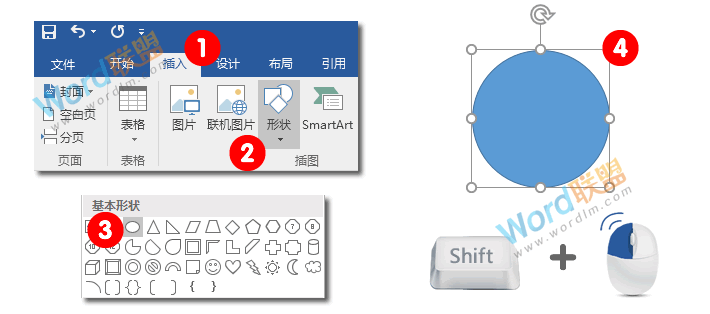
步骤二、选中圆形点击【绘图工具】下的【格式】,在【形状样式】选项组中将【形状填充】设置为【无填充颜色】,【形状轮廓】中设置为【红色】,再将粗细值设置为【6磅】。
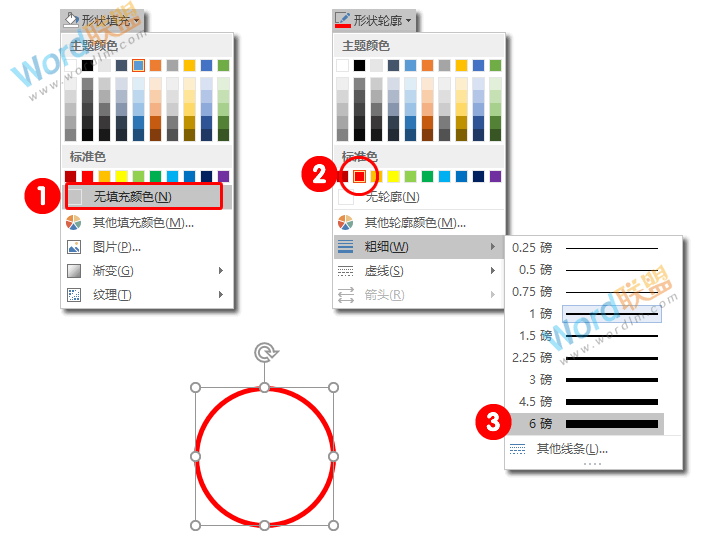
步骤一、点击【插入】选项卡,在【文本】选项组里面点击【文本框】,然后在弹出的下拉菜单选项中我们选择【绘制文本框】命令按钮。
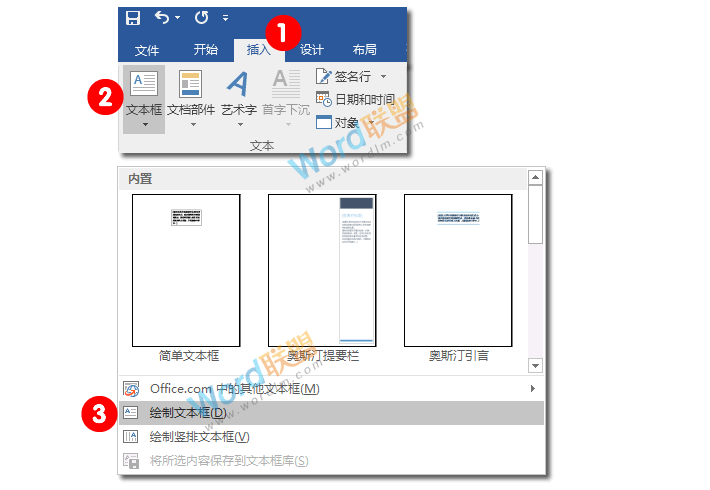
步骤二、点击文档空白处,在出现的文本框中输入【凯路通Word教程】,将字体设为【宋体】,字号设为【48】,字体颜色设为【红色】。

步骤三、选中文本框,然后点击【绘图工具】下面的【格式】选项卡,在【形状样式】中将【形状填充】设为【无填充颜色】,然后将【形状轮廓】设置为【无轮廓】。

步骤四、选中文本框,然后点击【绘图工具】下面的【格式】选项卡,在【艺术字样式】中选择【文字效果】,在弹出的下拉菜单中选择【转换】--【跟随路劲】--【上弯形】。
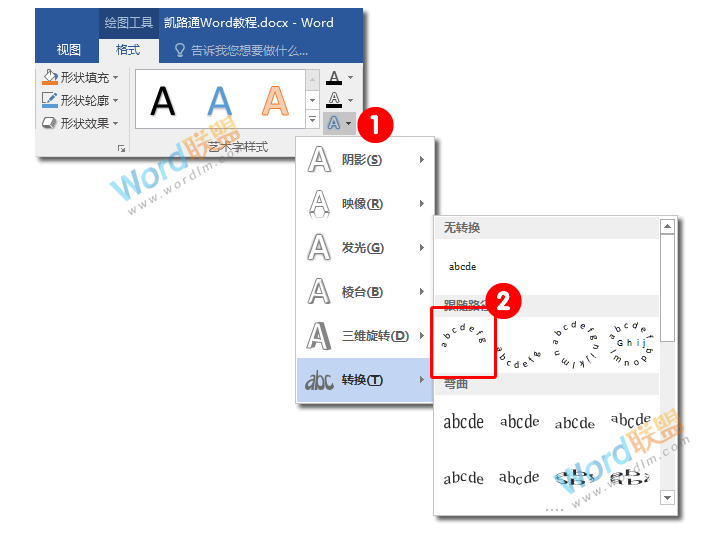
步骤五、拖动文本框的长宽,来调整文字的弯度,将其与之前做的圆形合并到一起。
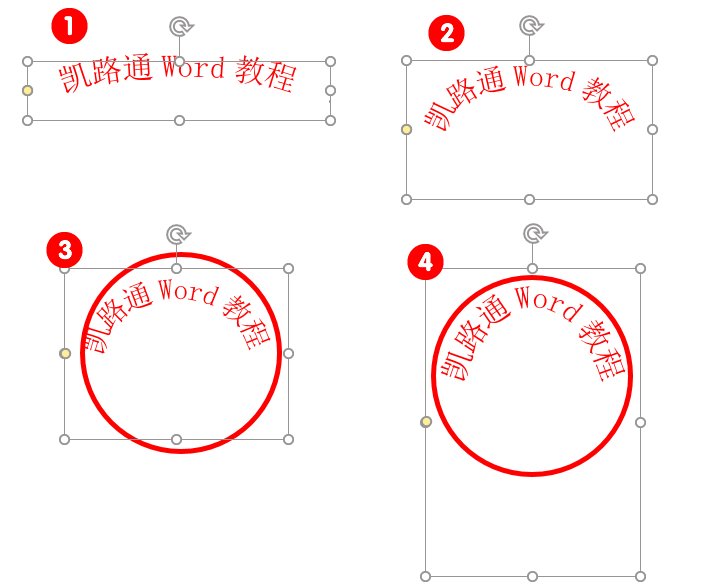
步骤一、点击【插入】选项卡,选择【插图】选项组中的【形状】,在【星与旗帜】中选择【五角星】。将【五角星】的【形状填充】【形状轮廓】都设置为红色,放到公章里面合适的位置。
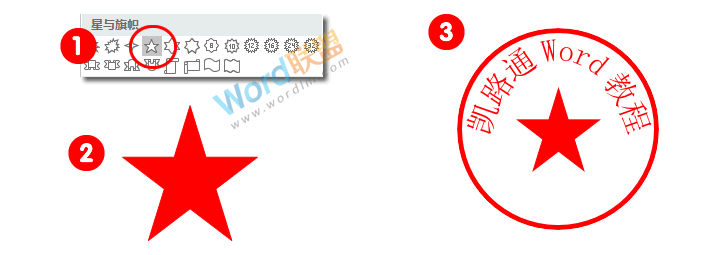
步骤二、再次插入一个【文本框】,输入【易雪龙】,再将【形状填充】和【形状轮廓】都设置为【无填充】,然后将字体【宋体】,字号【48】,颜色【红色】。

步骤三、最后调整好位置和大小,这个公章就OK了!

相信看完这篇文章大家对Word制作DIY个性电子公章 Word制作DIY个性电子公章:全民学Word都有一个大致的了解了,也希望各位在以后的工作中能够顺利的解决这些问题并且能够提高工作效率,帮助大家解决更多的问题,以上就是Word制作DIY个性电子公章 Word制作DIY个性电子公章:全民学Word的文章了,更多文章请关注优词网官网!




 400-685-0732
400-685-0732
